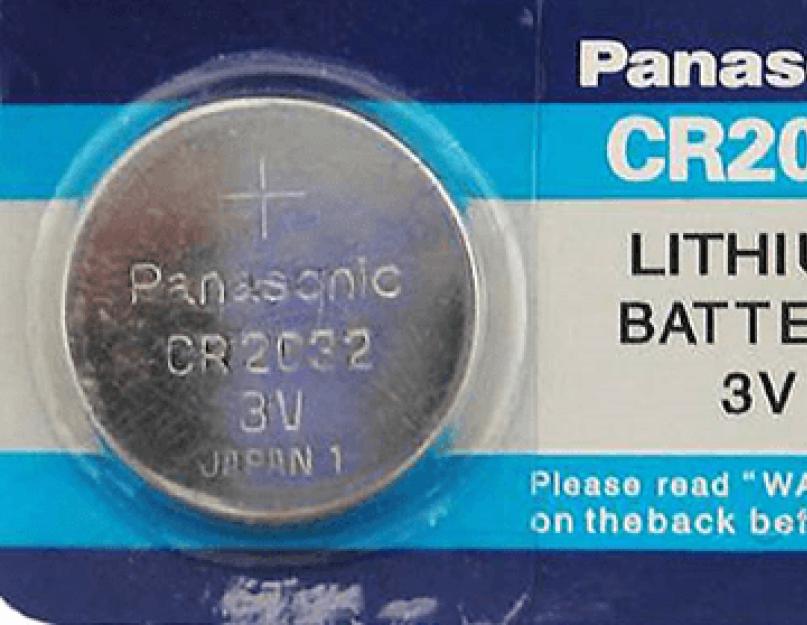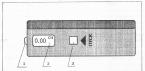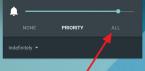Рано или поздно на любом компьютере начинает сбиваться время. Вместе с системным временем сбрасываются и настройки BIOS. Подобное поведение компьютера создает массу не удобств, поэтому очень важно знать, как можно решить эту проблему. В данном материале вы узнаете, почему сбивается время на компьютере и как это можно исправить.
Данная проблема возникает из-за батарейки на материнской плате. Эта батарейка отвечает за хранение настроек BIOS и работу системных часов. Со временем, батарейка расходует свой ресурс и в итоге перестает работать. А с неисправной батарейкой компьютер будет и стандартной дате каждый раз при отключении питания.
Как узнать что у вас села батарейка на материнской плате:
- При каждом отключении питания сбивается время на компьютере. При этом, меняется и дата. Как правило, дата откатывается назад на несколько лет.
- При каждом отключении питание сбиваются настройки BIOS.
- При каждом включении компьютер просит нажать F1 или F2.
- Также вследствие установки не актуальной даты будут наблюдаться проблемы с запуском программного обеспечения, антивирус будет сообщать о простроченной лицензии, а браузер откажется открывать некоторые сайты из-за неактуальных сертификатов.
- Нужно отметить, что если у вас наблюдается отставание времени всего на несколько часов, то, скорее всего у вас проблема не с батарейкой, а с настройками операционной системы. Установите правильный часовой пояс или отключите синхронизацию времени через интернет.

Как решить проблему со сбивающимся временем на компьютере
Для того чтобы решить данную проблему на материнской плате. Эта батарейка называется CR 2032, ее можно найти в компьютерных магазинах. Но, запоминать это название совсем не обязательно. Тем более, что далеко не все продавцы и консультанты знают что такое «батарейка CR 2032». Поэтому вы можете просто зайти в магазин и спросить есть ли у них «батарейки для материнских плат». Также можно снять старую батарейку и показать ее продавцу в магазине.

Для того чтобы заменить батарейку на материнской плате вам необходимо:
Шаг № 1. Полностью обесточьте компьютер. Отключите кабель питания от системного блока для того чтобы быть полностью уверенным в том, что компьютер обесточен.
Шаг № 2. Снимите левую боковую крышку системного блока. Открутите два фиксирующих винта на задней панели системного блока и снимите левую боковую крышку системного блока.
Шаг № 3. Найдите и снимите батарейку с материнской платы. Для того чтобы снять батарейку вам придется прижать небольшую пружину с помощью отвертки.
Шаг № 4. Установите новую батарейку. Для того чтобы установить новую батарейку просто воткните ее на место старой батарейки. При установке должен послышаться небольшой щелчок.
Шаг № 5. Закройте системный блок и включите компьютер.
Шаг № 6. Проверьте новую батарейку. Настройте дату, выключите компьютер и полностью отключите его от электросети. После такой процедуры дата должна остаться не изменой.
Совершенно не соответствует реальному. Кроме этого, наведя курсор на правый нижний угол экрана, будет неправильно отображаться и дата.
В этой ситуации пользователи по-разному ведут себя. Кто-то начинает бить тревогу, выясняя, почему время на компьютере постоянно сбивается, а у кого-то не возникает в отношении этого никакого интереса.
Однако даже перед такими мало заинтересованными личностями рано или поздно всё-таки встанет вопрос о том, почему на компьютере сбивается время и дата ?
Возникнет он не случайно, а в связи с тем, что часть действий, при неправильном отображении времени, выполнить будет просто невозможно.
Если при каждом запуске операционной системы пользователь обнаруживает, что компьютер показывает неправильное время, то важно выявить причины, почему сбивается время на компьютере после выключения.

Полное бездействие и игнорирование этой проблемы может впоследствии спровоцировать серьёзные неприятности. Самым незначительным препятствием станет то, что невозможно будет посещать отдельные интернет-ресурсы, осуществлять поиск. Система будет блокировать данные действия, сообщая о том, что соединение является непроверенным. Это неудивительно, поскольку определяется полное несоответствие между имеющимся сертификатом и временем, которое выставлено на ПК.
Также одним из препятствий может стать невозможность осуществлять обновление антивирусных программ , а это уже чревато вирусным заражением системы. По этим причинам, если сбивается время на компьютере, важно вникнуть в проблему и выяснить, что делать, чтобы устранить все эти недоразумения.
Выход со строя батарейки BIOS
Наиболее распространённым фактором, почему сбивается время на компьютере после его выключения и отключения от электропитания, считается выход из строя батарейки BIOS, располагающейся на материнской плате.

Первая и самая простая причина – севшая батарейка. Просто замените ее
Если проблема действительно возникла из-за выхода из строя батарейки BIOS, то будет слетать не только время, но и дата. На этот момент очень важно обратить внимание, чтобы не подвергнуть себя заблуждению.
Устранить такие неприятности сможет каждый человек, не прибегая к помощи специалистов. Это позволит сэкономить средства, а также повысить уровень пользовательских навыков. Прежде всего, безусловно, следует приобрести новую батарейку, но чаще всего многие даже не подозревают, какая модель батарейки установлена на компьютере. В связи с этим первоначально следует извлечь старую, после этого отправляться в торговое заведение за приобретением новой.
Чтобы извлечь старую батарейку, следует отключить ПК от электросети, снять боковой отсек системного блока. На материнке будет несложно обнаружить батарейку BIOS, поскольку она не микроскопическая, имеет достаточный размер, приблизительно равный пятаку, а также окрашена в серебристый цвет.
Далее необходимо осторожно ослабить фиксаторы, после этого батарейка очень легко извлекается. Имея на руках нужный вариант, можно смело отправляться в магазин, где опытные продавцы подберут нужную батарейку.

Новая батарейка устанавливается точно по такой же схеме, только в обратной последовательности. После её установки ПК включается, а затем обязательно настраивается текущая дата и время.
Если проблема была именно в подсевшей батарейке, то теперь после выключения ПК, дата и время будет успешно постоянно сохраняться.
К сожалению, замена батарейки BIOS на ноутбуке не сопровождается такой же лёгкостью, поэтому, не имея соответствующих навыков, лучше всё-таки обратиться в сервисный центр, воспользовавшись услугами опытных мастеров.
Программные причины
Если после выключения компьютера сбивается только время, а дата отображается правильно, значит, причина скорее всего кроется в неправильных настройках, поэтому важно получить рекомендации опытных гуру, которые помогут понять, что делать в таких случаях.
Неправильные настройки часового пояса
При установке операционной системы обязательно поступает запрос, в каком часовом поясе проживает пользователь ПК. Если проигнорировать этот запрос, то система выберет автоматически часовой пояс, чаще всего стоящий в первом ряду списка.
В этом случае после запуска компьютера дата будет отображаться правильно, поскольку она едина для всего земного шара, а вот время сбивается, потому что оно ориентируется не на место проживания владельца ПК, а на тот часовой пояс, который был указан ошибочно.
Исправить такие недоразумения несложно, достаточно навести курсор мышки на значок часов, кликнуть по нему левой клавишей манипулятора, после этого откроется диалоговое окно, внизу которого имеется фраза «Изменение настроек даты и времени», по ней следует кликнуть.

Проверьте, а при необходимости исправьте настройки
В открывшемся новом диалоговом окне будет возможность изменить часовой пояс, выбрав из предложенного списка конкретное место проживания пользователя. После внесения таких изменений, время автоматически изменится и будет отображаться правильно.
Ещё возможной ошибкой, провоцирующей неправильное отображение времени, может являться его синхронизация с Интернетом. Дело в том, что в последнее время некоторые страны отказались от перевода стрелок часов на зимнее и летнее время. В операционной системе заложены такие изменения, по этой причине в определённый момент ОС сама будет изменять время, продолжая следовать инструкции перехода на зимнее время.
Чтобы избежать этого, необходимо либо не синхронизировать время с Интернетом, либо обновить операционную систему, благодаря чему добавляются изменения и относительно времени. Важно учитывать, что обновления ОС возможны только для лицензионных продуктов.
Вирусное заражение, установка ПО
Иногда причиной возникновения таких неприятностей может быть наличие вирусов на ПК или уже установленные активаторы, которые вмешиваются в процесс отображения даты и времени.
Пользователи, не желающие приобретать лицензионные продукты, но имеющие желание устанавливать на ПК разнообразные полезные программы, часто прибегают к установке всевозможных утилит, активаторов, которые успешно «обманывают» ОС, представляя нелицензионный продукт в качестве лицензионного.
Однако во время выполнения таких действий активаторы вынуждены вмешиваться в работу установленных программ, а для продления их тестовой работы изменять время, установленное на компьютере.
Неправильное отображение времени отрицательно влияет на работоспособность антивирусной программы, не позволяя своевременно обновляться её базам, вследствие этого может произойти заражение ПК вирусами.
Вирусы также способны нарушать работу часов, делать всевозможные «пакости» на компьютере, поэтому пользователь при малейшем подозрении на вирусное заражение обязан обновить антивирусные базы, после чего просканировать компьютер, удаляя обнаруженные вирусы.
Итак, причин, которые могут спровоцировать сбой корректного отображения времени и даты, может быть несколько. Опираясь на советы опытных пользователей, можно легко разобраться, что делать в каждом конкретном случае, чтобы не допустить ещё более серьёзных проблем.
После каждой перезагрузки приходиться заходить в BIOS и устанавливать время.
Что делать?
В компьютере не одни часы:
1. Аппаратные.
Аппаратные часы (hardware clock), также называют Real Time Clock (RTC) или CMOS clock, встроены в компьютер на материнской плате, предоставляют информацию о годе, месяце, дне, часе, минуте и секунде и работают, даже когда он выключен, т.к они запитаны специальной батарейкой.
Устанавливаются они через специальную функцию BIOS.
Для правильной работы аппаратных часов на материнской плате используется кварц - генератор тактовых частот (клокер).

2. Системные.
Системные часы (system clock) - это часы операционной системы и работают с оперативной памятью.
При включении компьютера системные часы берут исходное время из аппаратных часов и далее работают независимо от них.
Но некоторые программы могут отправить время обратно из системных в аппаратные, например, программа установки времени/даты ОС Windows.
Поэтому для выявления причины необходимо диагностировать - виновато оборудование или программное обеспечение.
Если часы отстают, когда компьютер выключен, то это проблема в оборудовании.
Если они отстают, когда он работает, то это связано с программным обеспечением.
1. Аппаратные причины:
Села батарейка.
Необходимо померить напряжение на батарейке, оно должно быть не менее 3,0 B.
Напряжение мерить необходимо мультиметром, не вытаскивая батарейку, но на обесточенном компьютере, т.к. у нее может быть низкая емкость и во включенном состоянии напряжение просаживается.
Подсевшую батарейку можно заменить на аналогичную самостоятельно.
Если виноват кварц, то отставание часов будет равномерным, определенное количество минут в сутки.
Замену кварца лучше произвести в сервис центре.
2. Системные причины:
Из-за оперативной памяти.
Необходимо протестить память встроенным средством Windows 7 - Windows Memory Diagnostic, при запуске компьютера нажмите клавишу и вы увидите меню «Дополнительных вариантов загрузки», выберите «Устранение неполадок Windows», а на новом экране - в разделе «Средства» выберите «Диагностика памяти» - «Enter», или специально программой Memtest.

Хотя бывает достаточно вынуть планки, почистить стеркой (ластиком) и вставить обратно:
Очистить слоты на материнской плате от пыли.
. Каждую планку памяти тщательно протереть сухим тканевым материалом.
. Порыться в школьном пенале и достать самую обычную резинку (ластик).
. Прижав планку, тщательно протереть контакты вдоль планки и поперек контактов.
. Легкими движениями тканевого материала очистить контакты от кусочков резинки.
. Чистые планки аккуратно поставить в слоты.
Из-за программного обеспечения.
По умолчанию в Windows включена синхронизация с сервером времени, но по каким-либо причинам сервер может неправильно работать.
Поэтому лучше отключить эту синхронизацию: щелкаем по времени в правом нижнем углу левой кнопкой мыши - выбираем «Изменение настроек даты и времени...» - «Дата и время» - «Время по интернету» - жмем кнопку «Изменить параметры» - убираем галочку со строки «Синхронизировать с сервером времени в Интернете» - «Ок».

Труборез и трубогиб для самостоятельной сборки СЖО

Два инструмента компании EK Water Blocks адресованы тем, кто собирает СЖО самостоятельно: резак EK-Loop Soft Tube Cutter и приспособление для гибки труб EK-Loop Modulus Hard Tube Bending Tool.
Накопительное обновление Windows 10 1909 KB4528760

14 января 2020 г. Microsoft выпустила накопительное обновление KB4528760 (Build 18363.592) для Windows 10 November 2019 Update (версия 1909) на базе процессоров x86, x64 (amd64), ARM64 и Windows Server 2019 (1909) для систем на базе процессоров x64.
Cherry улучшила механические переключатели клавиатуры

Компания Cherry, известная как поставщик механических переключателей для клавиатур, улучшила популярные модели серии MX: Red, Brown, Black и Speed.
Настройки BIOS прямо влияют на работу компонентов компьютера. Информация о настройках базовой системы хранится в чипе CMOS, память которого сильно ограничена. Связано это с тем, что данный чип должен сохранять информацию даже при полном отключении электроэнергии от компьютера. На нем хранятся не только настройки BIOS, но и информация о дате и времени, а также ключевые параметры загрузки компьютера. Если сбивается дата и время на компьютере после каждой перезагрузки, значит, виноват в этом чип CMOS, не сохраняющий информацию. В рамках данной статьи мы рассмотрим, с чем этом может быть связано, и как устранить данную проблему.
Сбивается дата и время на компьютере из-за батарейки на материнской плате
Самой распространенной причиной сброса памяти CMOS является севшая батарейка на материнской плате компьютера. Материнские платы, как стационарных системных блоков, так и ноутбуков, оснащаются позицией для установки автономного источника питания класса CR2032, рассчитанного на напряжение в 3 Вольта. Он отвечает за работу памяти CMOS даже при полном отключении питания от компьютера. Соответственно, если данная батарейка разрядится, у компьютера начнет сбиваться дата и время после выключения, а также установленные настройки BIOS будут выставлены в значение «по умолчанию».
В такой ситуации необходимо заменить батарейку на материнской плате, для этого:

Важно: Если батарейка при обнаружении была ненадежно закреплена в «гнезде», можно попробовать зафиксировать ее и вновь включить компьютер, настроить время, а после выполнить перезагрузку. Не исключено, что батарейка рабочая, но она «выскочила» из материнской платы.
- После удаления батарейки из материнской платы, вставьте на ее место новую и надежно зафиксируйте ее;
- Включите компьютер, запустите BIOS и произведите необходимые настройки.
При покупке новой батарейки лучше обращать внимание на литиевые варианты, а не на солевые. Дело в том, что подобный источник питания стоит недорого, и литиевый вариант способен проработать вплоть до 10 лет, тогда как солевой израсходует свой ресурс за 2-3 года.
Сброс даты и времени на компьютере по другим причинам
В большинстве случаев при перезагрузке компьютера не сохраняются настройки BIOS и времени по причине проблем с питанием. Однако если после замены батарейки проблема сохраняется, есть еще несколько способов, которые могут помочь исправить ситуацию:

Если после выполнения всех рекомендаций продолжает сбиваться дата и время на компьютере, вероятнее всего неисправность связана с материнской платой. В такой ситуации необходимо обратиться в специализированный сервисный центр, где на диагностическом оборудовании плата будет проверена, а после мастера смогут устранить проблему «перепайкой» неисправного компонента.
Тему, которую сегодня решил затронуть в этой статье является очень популярной среди пользователей. Причин, почему на компьютере сбивается время и дата на самом деле не мало. Причин может быть несколько, но разобраться со всеми ними не представляет каких-то серьезных трудностей.
Как обычно я расскажу вам о них во всех подробностях, после чего вы сможете определить, что случилось с настройками Windows на вашем компьютере. Ну что, поехали?
Батарейка
Основная причина, когда у вас есть проблемы со временем – батарейка в вашем устройстве . Казалось бы, вроде компьютер работает, время стоит как надо, но после перезагрузки все сбивается и конечно это немного пугает. Из-за батарейки, которая является нужной деталью в компьютере, у вас могут быть такие проблемы.
Когда вы выключаете компьютер, как вы думаете, откуда компьютер или ноутбук помнит время? Все верно — батарейка! Конечно, данная батарейка нужна не только для того чтобы компьютер запоминал время, но и также для сохранности данных в BIOS. Как вы понимаете, у батарейки есть свойство разряжаться и поэтому ее иногда надо заменять.
Материнская плата
Возможно, что у вас проблемы с материнской платой. Решение конечно простое: первое — протестировать и второе — заменить. Материнская плата стоит не малых денег, поэтому подумайте, стоит ли ее вообще заменять или же подумать о покупке нового компьютера. Ведь, проблемы с материнской платой случаются из-за долгой службы, то есть возможно, что ваш компьютер немного устарел. Но если ваш компьютер на гарантии, то можно ей воспользоваться, чтобы не тратить деньги и не разбираться самостоятельно.
Также поломка материнской платы может сопровождаться автоматическим отключением компьютера или просто перезагружаться. Если недавно вы заметили такие действия со стороны вашего компьютера, то надо тестировать материнскую плату или же обратиться в сервис центр для выявления причины.
Вирусы
Но что делать в самой непонятной ситуации? Я имею в виду тот случай, когда вы сделали все, о чем я сказал выше, а вопрос, почему на компьютере сбивается время и дата, остался нерешенным. Есть такие вирусы, которые могут изменять время. Это, конечно, может звучать весьма банально, но все-таки, чтобы быть уверенным на все 100%, скачайте программу Dr. WebCureit. Проверьте ей свою систему на наличие вредоносных программ.
Про одну из таких утилит я писал уже на блоге: « ». И на будущее возьмите на заметку: не открывать подозрительные ссылки и установить антивирус, на котором настроено автоматическое обновление антивирусных баз.
Неправильный часовой пояс
Для этого кликаем левой кнопкой мыши по значку со временем и датой в правом нижнем углу экрана, а в появившемся окошке с картинкой часов щелкаем по надписи «Изменение настроек даты и времени».

На вкладке «Дата и время» находим кнопку «Изменить часовой пояс».

В появившемся окне изменяете часовой пояс, где сейчас вы находитесь. После чего нажмите «ОК». Сейчас уже должно отображаться нормальное время.
Однако на этом наша ручная настройка не заканчивается. Дело в том, что компьютер до сих пор продолжает поддерживать функцию синхронизации времени с интернетом и возможно, что ваше время не синхронизировано. Окно «Дата и время» у вас пока еще не закрыто. На этот раз нас интересует вкладка «Время по интернету», в ней есть кнопка «Изменить параметры». Нажмите кнопку «Обновить сейчас» и нажимаете «ОК».

Теперь время должно показывать именно столько, сколько его на самом деле. Также можете убрать синхронизацию, но первый вариант будет правильнее.
Вот и все, что я хотел вам рассказать по данному поводу. Надеюсь, что теперь компьютер всегда будет показывать вам правильное время. А я прощаюсь с вами до следующей встречи.